本文描述了如何使用 BlackArmor 管理器以实现以下目的:
- 识别失败的 RAID5 卷
- 在一个失败的 RAID5 卷中移除/替换一个失败的硬盘。
- 恢复一个 RAID5 卷
希捷 BlackArmor NAS 440 产品默认配置一个 RAID5 卷以保护数据。 如果一个硬盘出故障,用户可以:
- 使用 BlackArmor 和其他工具容易识别出失败的硬盘。
- 移除出故障的硬盘,并且使用希捷提供的功能正常的硬盘替换它。
- 使用 BlackArmor 管理器以声明硬盘替换和 RAID5 卷恢复。
所有这些都可以 BlackArmor NAS 440 运行过程中完成。
步骤:
第 1 部分——识别硬盘故障:
以下这些识别硬盘故障的选项是可用的。
- BlackArmor 管理器中的网络事件——如果一个硬盘出故障或者一个 RAID 运行在降级状态,将发生网络事件。网络事件通过一个琥珀色条框中的告警信息显示。这个条框位于您的浏览器中的 BlackArmor 管理器页面的顶部(不管是哪一个)。查看事件信息后,您可以单击确认按钮以删除它。
- LCD 屏幕将显示一条信息,表示硬盘故障。
- 邮件通知——如果通过 BlackArmor 管理器启用了邮箱设置。用户及他们的邮箱地址被包含在邮箱设置页面中。
- BlackArmor 管理器的存储器->磁盘管理器也可以识别出一个硬盘是否出故障。它将通过硬盘状态下面的信息实现。
希捷视频教程——识别硬盘故障
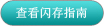
单击这里播放视频
第 2 部分——硬盘移除/替换:>
按照这些步骤移除并替换硬盘。
注意:只能用希捷硬盘进行替换。未使用希捷替换部件可能并且将会导致 BlackArmor NAS 440/420 保修权利丧失。
警告——请阅读
防静电措施
静电(ESD)可能破坏处理器、硬盘、主板、内存模块(RAM),以及其他 BlackArmor 组件。在替换硬盘之前总是遵守以下注意事项:
- 在您准备好可以安装之前,请勿将部件从它的保护包装中移出。
- 请勿触碰组件针脚、引线或者电路。
- 在处理组件前,请佩戴接地腕带,并将它连接到计算机的金属部分。如果腕带不可用,则在任何需要采取防静电措施的步骤中要与计算机保持接触。
- 保证工作区没有绝缘材料,例如普通的塑料组装助剂和泡沫包装材料。
移除一个硬盘
- 打开 BlackArmor 管理器网络接口
- 在菜单栏中,选择存储器。
- 选择硬盘管理者。
- 在失败的硬盘旁边,单击安全移除图标,然后单击确定。
- 打开服务器的前面板。
- 定位出故障的硬盘。通过检查它的 LED 灯,确保硬盘上面没有实施任何活动——它应当是不亮的。
告警:请勿一次移除超过一(1)个硬盘。一次移除多个硬盘将导致数据丢失。 - 请按下橘色按钮从而将这个硬盘从服务器中释放出来。如果服务器已经上电,请在继续操作之前等待直到硬盘停止转动(大约需要 1 分钟)。
- 抓住把手,轻轻地将硬盘部分移出服务器,直到您可以牢固地抓住硬盘本身。
警示:因为硬盘比较沉重,请勿将其完全移出,或者通过塑料把扣拿起硬盘。请握紧硬盘的顶部和底部。 - 放置(拿着)硬盘/载体,保证硬盘标签向上,并且连接器面向您。
- 小心地向外压塑料载体右侧,将出故障的硬盘从载体中移出。
- 从塑料载体中移出失败的硬盘。
插入一个新的硬盘
- 插入一个新的硬盘,使得它正确放置在这个载体中。
- 仔细将新的硬盘滑入服务器中。推动硬盘,将其稳固地安装在服务器中,然后扣住把扣,锁定硬盘。
硬盘的 LED 灯应当是绿色的。 - 关闭服务器的前面板。
希捷交互教程——硬盘替换
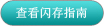
单击此处以观看视频。
第 3 步——硬盘移除/替换:
本文提供了使用希捷 BlackArmor 管理器要求替换硬盘和恢复 RAID5 卷时需要采取的步骤。
注意:假定您在处理之前是以 admin 权限登录到 BlackArmor 管理器中。
要求获得新的 HDD:
- 将鼠标移动到存储器,单击磁盘管理者链接。磁盘管理者页面打开。
- 从提供的列表中定位替换硬盘(它应当被列为外部的),并单击要求获得硬盘图标。一个窗口打开,询问您是否确认这项请求。
- 单击确定按钮。开始处理硬盘请求。完成时,磁盘管理者显示一条文本消息,“HDD(硬盘)...请求成功”。这个磁盘已经准备好恢复到一个卷中。
恢复这个降级的 RAID5 卷:
- 将鼠标移动到存储器,单击卷链接。卷页面打开。
- 单击恢复图标。一个卷页面打开,显示被恢复的卷的名称,已经磁盘选择(HDD 号码)。
- 单击提交按钮。一个窗口打开,询问您是否确认这项请求。
- 单击确定按钮。开始恢复。完成时,卷页面显示一条文本消息,“RAID 配置改变成功——重新同步/格式化”。
注意:恢复过程可能需要较长一段时间。平均恢复时间大约是 4 - 12 小时,取决于卷的大小。 当完成时,“RAID 配置...”消息消失。
RAID5 卷被恢复。
希捷交互教程——恢复 RAID5 卷
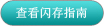
单击这里播放视频
RAID 使用技巧
- 请勿使用属于原来的 RAID 系统的硬盘替换出故障的硬盘;在使用之前对替换的硬盘进行零填充(zero-fill)。DOS 的 SeaTools 能够做到这些。请参阅文档 ID:201271,以获取说明信息。
- 如果硬盘造成不寻常的机器噪音,请立即关闭它,并且寻求帮助。
- 在改变硬件和软件设置之前,请进行有效备份。
- 根据硬盘在 RAID 阵列中的位置(例如 1,2,3,4)为其贴上标签。
- 请勿在可能在疑似出故障的硬盘上面运行卷修复工具。
- 请勿在可能在疑似出故障的硬盘上面运行重组工具。
- RAID 阵列掉电情形下,如果文件系统看起来可疑或者无法安装,或者上电之后数据不能够访问,请勿运行卷修复工具。
脱机存储系统——避免阵列或者硬盘强制联机。对于控制卡禁用硬盘或者阵列,这里通常有合理的原因,阵列强制联机可能导致卷暴露在文件系统破坏的风险中。
重组失败的硬盘——当重组单独的一个失败硬盘时,允许控制卡结束进程是相当重要的。如果有第二个硬盘出现故障或者在这个过程中变成脱机状态,请停止操作并寻求专业的数据恢复服务。在重组过程中,替换第二个出现故障的硬盘将改变其他硬盘上面的数据。





